Ostatnio rosnąca liczba użytkowników komputerów Mac skarżyła się na powolność pakietu Microsoft Office. Aktualizacje z nowymi funkcjami powodują problemy ze zgodnością z zastrzeżonymi rozszerzeniami. Czasami może to być spowodowane tym, że na komputerze Mac jest zainstalowanych zbyt wiele aplikacji za mało pamięci aplikacji do uruchomienia programu Excel.
Jeśli program Office Excel działa wolno lub pliki programu Excel ulegają awarii, wypróbuj proste rozwiązania opisane w tym artykule, aby to naprawić Excel wolno na komputerze Mac i przyspiesz działanie programu Excel dla komputerów Mac.
Spis treści: Część 1. Dlaczego program Excel działa tak wolno na komputerze Mac?Część 2. Jak przyspieszyć działanie programu Excel na komputerze Mac?Część 3. Wniosek
Część 1. Dlaczego program Excel działa tak wolno na komputerze Mac?
Program Excel na komputerze Mac może działać wolno z różnych powodów, a problem może być związany z oprogramowaniem, sprzętem lub określoną konfiguracją. Oto kilka typowych powodów, dla których program Excel wolno działa na komputerze Mac:
-
Wymagania systemowe i zasoby:
- Za mało pamięci RAM: Excel wymaga dużych zasobów, a jeśli Twój Mac nie ma wystarczającej ilości pamięci RAM, może znacznie spowolnić działanie.
- Obciążenie procesora: wysokie użycie procesora przez inne aplikacje może mieć wpływ na wydajność programu Excel.
-
Wersja programu Excel i aktualizacje:
- Nieaktualne oprogramowanie: uruchamianie przestarzałej wersji programu Excel może prowadzić do problemów z wydajnością. Upewnij się, że masz zainstalowane najnowsze aktualizacje.
- Błędy i problemy z wydajnością: W niektórych wersjach programu Excel mogą występować błędy wpływające na wydajność.
-
Rozmiar pliku i złożoność:
- Duże pliki: duże arkusze kalkulacyjne z dużą ilością danych, formuł i skomplikowanych obliczeń mogą spowolnić działanie programu Excel.
- Złożone formuły: Nadmierne użycie niestabilnych funkcji i złożonych formuł może spowodować pogorszenie wydajności.
-
Dodatki i rozszerzenia:
- Dodatki: Zainstalowane dodatki mogą czasami powodować konflikt z wydajnością programu Excel. Wyłączenie niepotrzebnych dodatków może pomóc.
-
Zgodność z systemem MacOS:
- System operacyjny: Problemy ze zgodnością programu Excel z niektórymi wersjami systemu macOS mogą prowadzić do problemów z wydajnością.
- Aktualizacje systemu: Upewnij się, że Twój system macOS jest aktualny, ponieważ aktualizacje systemu mogą poprawić kompatybilność i wydajność.
-
Procesy w tle i aplikacje:
- Aplikacje działające w tle: uruchamianie wielu aplikacji w tle może zużywać zasoby systemowe i spowalniać program Excel.
- Oprogramowanie antywirusowe: Niektóre programy antywirusowe mogą zakłócać działanie programu Excel.
-
Uszkodzone preferencje lub pliki:
- Uszkodzona pamięć podręczna lub preferencje: uszkodzone preferencje aplikacji lub pliki pamięci podręcznej mogą spowolnić program Excel. Zresetowanie ich może czasami rozwiązać problemy z wydajnością.
-
Miejsce na dysku i zdrowie:
- Miejsce na dysku: Niewystarczająca ilość miejsca na dysku może mieć wpływ na ogólną wydajność systemu, w tym programu Excel.
- Kondycja dysku: Problemy z dyskiem twardym lub dyskiem SSD mogą powodować spowolnienie.
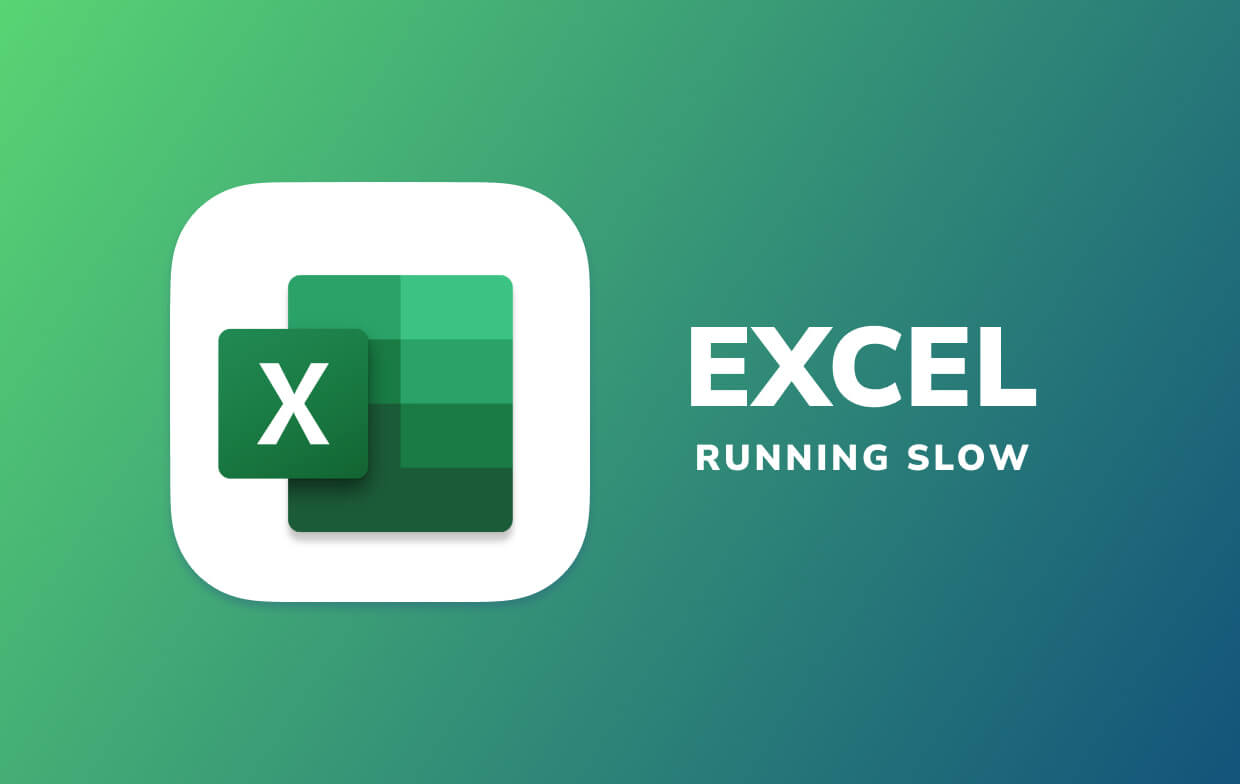
Część 2. Jak przyspieszyć działanie programu Excel na komputerze Mac?
„Plik Excel wolno reaguje; program Excel działa wolno po aktualizacji; program Excel wolno się przewija; program Excel wolno się otwiera” — wszystkie te problemy dotyczą powolnego programu Excel na komputerze Mac.
Twój Excel może znajdować się w trudnej sytuacji z kilku powodów. Poniżej znajdziesz sposób na bezpieczne i zdecydowane naprawienie powolnego działania programu Excel na komputerze Mac.
Oczyść i przyspiesz komputer Mac, aby uzyskać lepsze wrażenia z programu Excel
Excel działa wolno, jeśli masz zmęczonego i powolnego Maca. W tym samym duchu możesz przyspieszyć działanie komputera Mac, zwalniając miejsce, usuwanie aplikacji zajmujących pamięći optymalizację ogólnej szybkości działania.
Jeśli program Excel działa wolno lub cały czas ulega awarii na komputerze Mac, możesz wypróbować PowerMyMac narzędzie wyczyść pamięć podręczną programu Excel na komputerze Mac i uniknąć wielu problemów z Excelem.
Dzięki narzędziom takim jak App Uninstaller lub Junk Cleaner PowerMyMac sprawia, że wydajność komputera Mac jest na dobrym poziomie i pozwala ciesz się najwyższą szybkością programu Excel. Wyszukiwarka duplikatów pomaga usuń zduplikowane pliki Excela.

Zaktualizuj wersje systemów Mac i Excel
Niezależnie od tego, czy jest to system operacyjny Twojego komputera, czy wersja oprogramowania Office, konieczna jest jego regularna aktualizacja, aby naprawić błąd Excel slow on Mac.
Użytkownicy mogą sprawdzić, czy ich program Excel wymaga aktualizacji, klikając przycisk „Pomoc" menu w Excelu i wybierając "Sprawdź aktualizacje".
Z menu Apple w rogu ekranu Mac wybierz Ustawienia systemowe > Aktualizacja oprogramowania. Jeśli dostępny jest nowy pakiet instalacyjny systemu, kliknij przycisk „Aktualizuj teraz” lub „Uaktualnij teraz”, aby go zainstalować.
Dodatkowe wskazówki: Możesz też spróbować odinstaluj program Office Excel na komputerze Mac a następnie zainstaluj ją ponownie, co przywróci aplikację do stanu, w jakim znajdowała się, gdy była zupełnie nowa, zapewniając programowi Excel lepszą wydajność środowiska wykonawczego.
Trudności z uruchamianiem plików lub folderów za pomocą hiperłączy
Kliknięcie hiperłącza w celu otwarcia dowolnego elementu lub folderu może spowodować zablokowanie okna Findera lub łącza. Problem został rozwiązany w wersji 16.11.0 lub nowszej. Aby zaktualizować swój pakiet, uruchom program Excel dla komputerów Mac, przejdź do Pomoc > Sprawdź dla menu Aktualizacje i wdrożyć wytyczne w aplikacji AutoUpdate.
Zwolnij pamięć RAM, aby program Excel działał szybciej
Jeśli zauważysz, że program Excel na komputerze Mac działa wolniej lub występują opóźnienia po wstawieniu pliku takiego jak obraz, może to być spowodowane niewystarczającą ilością dostępnej pamięci RAM. Możesz ręcznie zamknąć niektóre nieużywane procesy w tle i wyczyścić niepotrzebne pliki oraz niepotrzebną pamięć podręczną na komputerze Mac.
Lub możesz spróbować użyć PowerMyMac aby automatycznie wyczyścić komputer Mac jednym kliknięciem i zwolnij dostępną pamięć Maca przyspieszyć działanie programu Excel.

Tekst w arkuszu roboczym wyświetlany do góry nogami lub do tyłu
Jest to powszechny problem, który dotknął wielu użytkowników komputerów Mac Excel 2016. Użytkownicy zgłaszali, że komputer renderuje arkusze programu Excel, wyświetlając tekst jako odwrócony lub odwrócony. Dzieje się tak na komputerze z systemem macOS High Sierra beta lub programem Excel 2016 for Mac Insider's Fast Update.
Microsoft zasugerował, że problem zostanie w pełni rozwiązany, gdy zostanie ujawniona nadchodząca aktualizacja Insider's Fast. Aby obejść ten problem, możesz usunąć program Excel 2016 dla komputerów Mac Insider Fast i uzyskać produkcyjną wersję programu Excel na komputerze Mac.
Wymaż zduplikowane czcionki, aby naprawić powolny program Excel na komputerze Mac
Z czasem Twój Mac gromadzi fragmenty czcionek powiązanych ze śmieciami jako repliki, zniekształcone zaprogramowane czcionki i pozostałości danych z odinstalowanych czcionek. To może otworzyć nową puszkę robaków dla twojego Maca i Excela, musisz zająć się tym bezpośrednio.
Niektórzy użytkownicy wykonali sztuczkę, poprawiając czcionki. Nie potrzebujesz odrębnych czcionek, ponieważ z czasem powstają one z różnych aplikacji. Ewentualnie utwórz nowego użytkownika na komputerze Mac, a program Excel będzie działał jak nietoperz z piekła rodem.
Wykonaj poniższe czynności, aby naprawić spowolnienie programu Excel na komputerze Mac i ponownie uruchomić go z normalną prędkością:
- Uruchom aplikację Font Book.
- W obszarze Edytuj wybierz Szukaj Włączone duplikaty.
- Wybierz wszystkie czcionki, a następnie naciśnij Sprawdź czcionkę przez Plik.
- Następnie musisz wyczyścić wszystkie te czcionki i tym podobne z błędami lub ostrzeżeniem.
- Przejdź do Plik, wybierz Przywróć standardowe czcionki aby przywrócić wszystkie czcionki systemowe, które automatycznie osadzają Arial.ttf i Calibri.ttf.
- Aby zapobiec potencjalnym problemom, uruchom Narzędzie dyskowe, aby naprawić uprawnienia do dysku.
- Uruchom ponownie komputer Mac.
Uwaga: pakiet Office oczekuje, że zachowasz co najmniej dwie czcionki, tj. Arial.ttf oraz Calibri.ttf aktywny. Jeśli usunąłeś niektóre czcionki, sprawdź te dwie i dodaj je z powrotem. To powinno rozwiązać problem ze spowolnieniem.
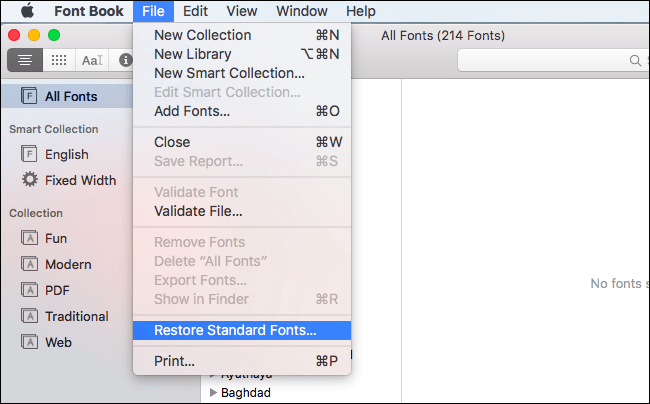
Problemy z eksportowaniem listy programu Sharepoint do programu Excel
Jeśli stukniesz opcję Eksportuj do programu Excel, aby przenieść listę programu SharePoint na komputer, element nie zostanie otwarty w programie Excel dla komputerów Mac, a zamiast tego zostanie zapytanie.iqy plik. Działa to normalnie, ponieważ łączność kwerend internetowych nie opiera się na programie Excel dla komputerów Mac.
Jeśli masz program Excel dla systemu Windows, możesz pobrać element jako XLSX a następnie uruchom go w programie Excel dla komputerów Mac. Powinieneś uzyskać dostęp do danych, chociaż nie możesz odświeżyć połączenia.
Część 3. Wniosek
Excel działa wolno, zawiesza się lub ulega awarii, co zmusiło użytkowników komputerów Mac do szukania rozwiązania, które pozwoli uniknąć tej irytacji. Pliki tymczasowe, przestarzałe wersje programu Excel dla komputerów Mac i uszkodzone łącza to bastiony powolnego programu. Na początku usuń i ponownie zainstaluj pakiet Microsoft Office lub zarządzaj schematami pierwszej pomocy, aby uniknąć śniegu podczas pracochłonnego rozwiązywania problemów.
Priorytetowo traktujemy myśli naszych czytelników, aby poprawić Twoje wrażenia podczas spotkania ”Excel wolno na komputerze Mac”, dołącz poniżej, aby podzielić się swoimi pomysłami.



